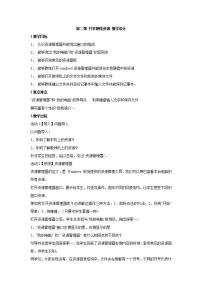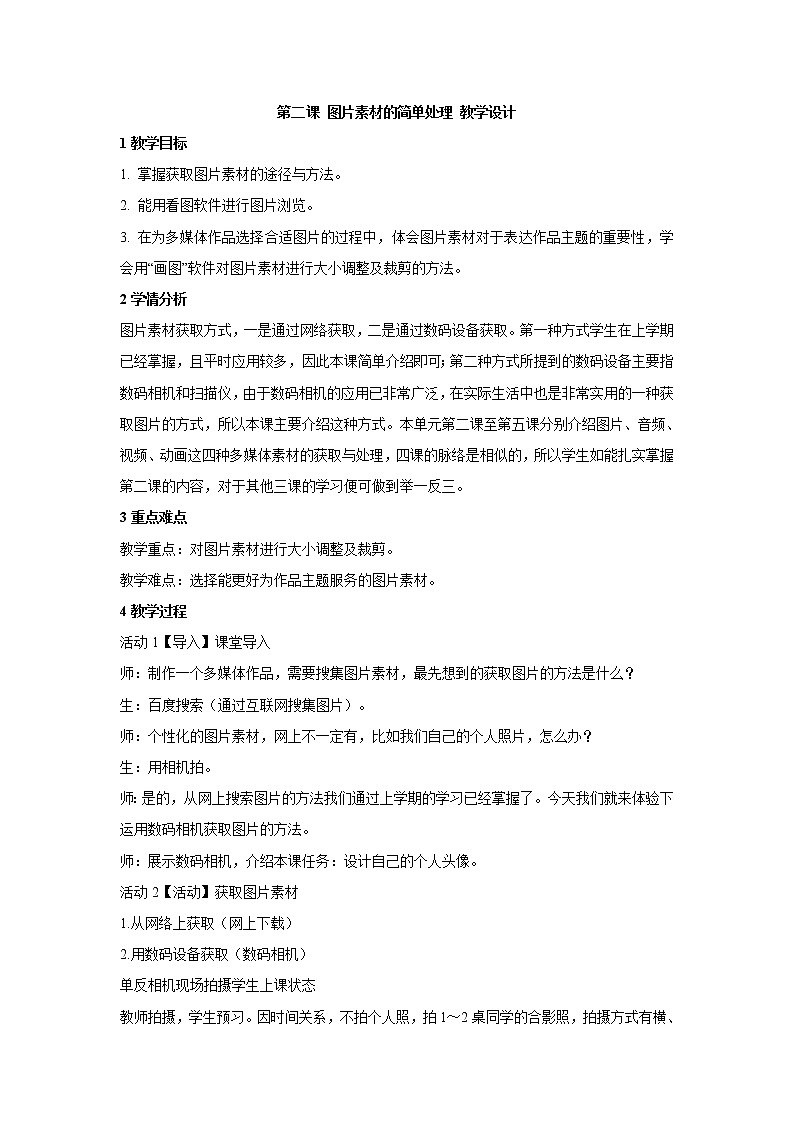
初中信息技术浙教版七年级下册第二课 图片素材的简单处理教学设计
展开1. 掌握获取图片素材的途径与方法。
2. 能用看图软件进行图片浏览。
3. 在为多媒体作品选择合适图片的过程中,体会图片素材对于表达作品主题的重要性,学会用“画图”软件对图片素材进行大小调整及裁剪的方法。
2学情分析
图片素材获取方式,一是通过网络获取,二是通过数码设备获取。第一种方式学生在上学期已经掌握,且平时应用较多,因此本课简单介绍即可;第二种方式所提到的数码设备主要指数码相机和扫描仪,由于数码相机的应用已非常广泛,在实际生活中也是非常实用的一种获取图片的方式,所以本课主要介绍这种方式。本单元第二课至第五课分别介绍图片、音频、视频、动画这四种多媒体素材的获取与处理,四课的脉络是相似的,所以学生如能扎实掌握第二课的内容,对于其他三课的学习便可做到举一反三。
3重点难点
教学重点:对图片素材进行大小调整及裁剪。
教学难点:选择能更好为作品主题服务的图片素材。
4教学过程
活动1【导入】课堂导入
师:制作一个多媒体作品,需要搜集图片素材,最先想到的获取图片的方法是什么?
生:百度搜索(通过互联网搜集图片)。
师:个性化的图片素材,网上不一定有,比如我们自己的个人照片,怎么办?
生:用相机拍。
师:是的,从网上搜索图片的方法我们通过上学期的学习已经掌握了。今天我们就来体验下运用数码相机获取图片的方法。
师:展示数码相机,介绍本课任务:设计自己的个人头像。
活动2【活动】获取图片素材
1.从网络上获取(网上下载)
2.用数码设备获取(数码相机)
单反相机现场拍摄学生上课状态
教师拍摄,学生预习。因时间关系,不拍个人照,拍1~2桌同学的合影照,拍摄方式有横、纵向。老师在拍摄过程中,学生预习学习辅助平台上的操作提示。
使用读卡器复制照片到教师机
演示将相机中的照片通过读卡器复制到电脑中的过程,并分发给学生。
活动3【活动】浏览图片素材
常用的图片浏览软件:照片查看器(系统自带)、ACDsee、美图看看等等。
学生浏览照片
学生使用照片查看器浏览照片,找到包含自己的合影照片。
活动4【活动】编辑图片素材
图片素材有时不能满足要求,需要进行编辑修改,可利用图片处理软件,如“画图”程序进行简单的处理。
调整图片大小
图片的裁剪
旋转图片
活动5【练习】课堂任务
课堂任务:从合影照片中裁剪出自己的头像,调整自己头像照片的大小,宽度为200像素,通过“任务上传”交给老师。
活动6【练习】拓展任务
使用美图秀秀美化自己的头像,比较与画图软件的区别。
活动7【讲授】课堂小结
1.获取图片素材
2.浏览图片素材
3.编辑图片素材
活动8【讲授】操作提示
操作提示(编辑图片的方法):
1.调整图片大小
操作提示:
依次单击:“主页”选项卡→“图像”组→“重新调整大小”→选中“保持纵横比”复选框→选择“像素”→输入新的图片尺寸→确定。
2.裁剪图片
操作提示:
依次单击:“主页”选项卡→“图像”组→“选择”工具→选择要保留的部分→裁剪→画图→另存为→保存。
3.旋转图片
请同学们参考裁剪图片的方法,自已尝试对图片进行旋转操作。
浙教版七年级下册第二课 图片素材的简单处理教学设计: 这是一份浙教版七年级下册第二课 图片素材的简单处理教学设计,共2页。
信息技术浙教版第二课 图片素材的简单处理教案: 这是一份信息技术浙教版第二课 图片素材的简单处理教案,共4页。
信息技术七年级下册第二课 图片素材的简单处理教案及反思: 这是一份信息技术七年级下册第二课 图片素材的简单处理教案及反思,共3页。